MySQL卸载与安装
卸载MySQL
首先win+r快捷键,打开控制台,先关闭MySQL服务,输入net stop mysql(先把navicate或者sqlyog关闭)
接着打开控制面板里的程序->卸载程序,在里面找到MySQL相关的程序,(navicate这种不用卸载)单击卸载
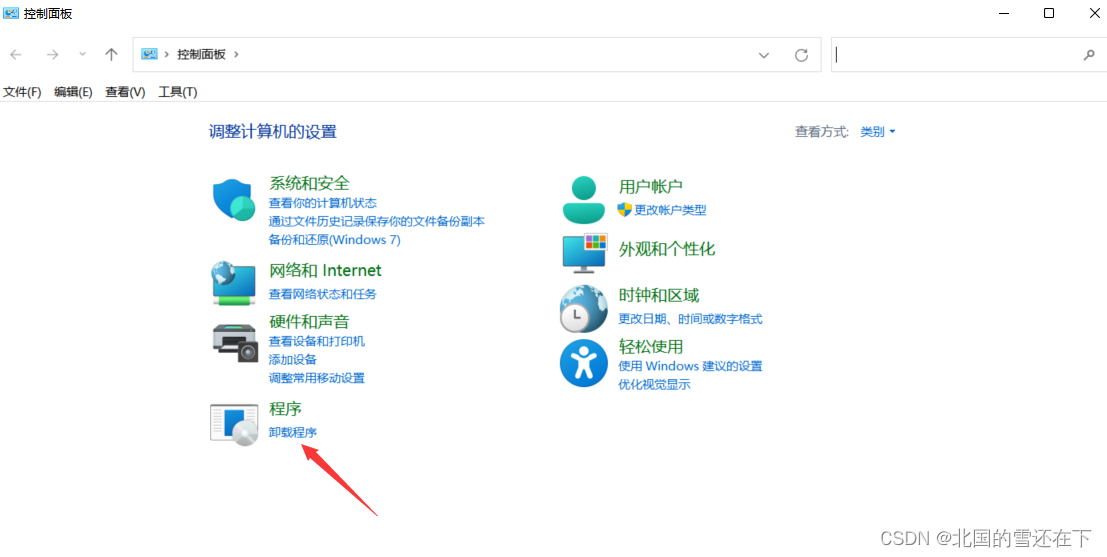
然后把C:\ProgramData里面的MySQL文件删除,部分人可能没找到ProgramData这个文件,点击查看->显示->隐藏的项目,就能出现了
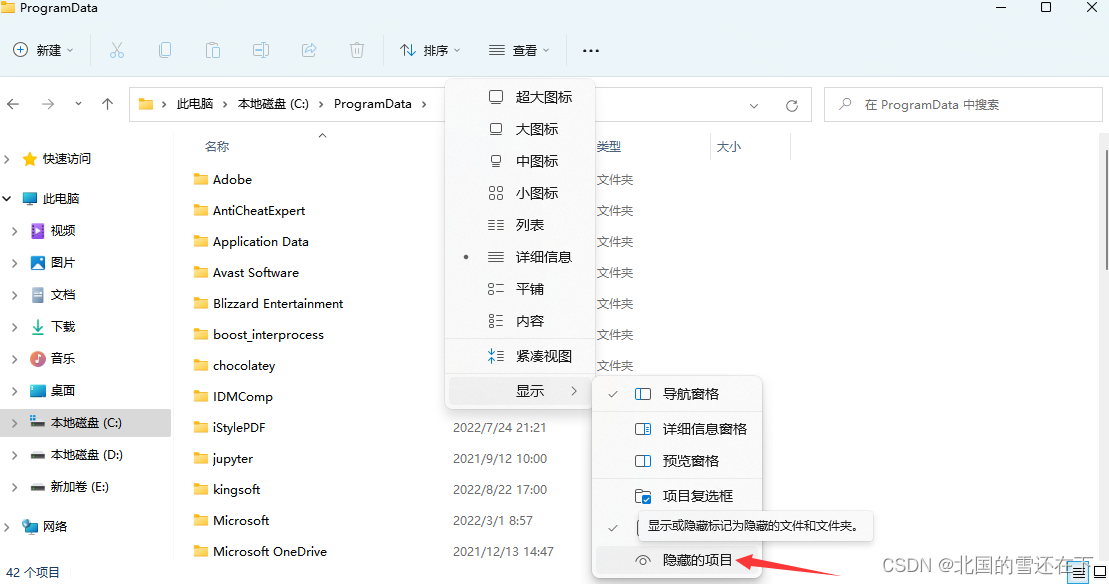
接着删除C:\Program Files和C:\Program Files (x86)中的MySQL文件
删除注册表
再接着win+r快捷键,输入regedit,打开注册表编辑器,找到下面的MySQL文件,删除
HKEY_LOCAL_MACHINE\SYSTEM\ControlSet001\Services\Eventlog\Application\MySQL
HKEY_LOCAL_MACHINE\SYSTEM\CurrentControlSet\Services\EventLog\Application\MySQL
有些人的电脑里面还有ControlSet002、003等,这些文件里面的MySQL文件也要一并删除
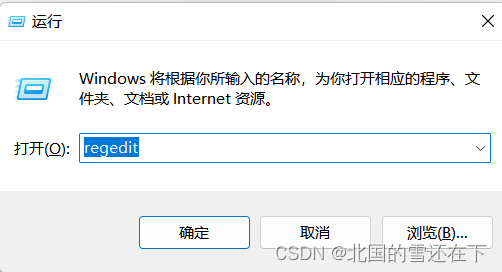
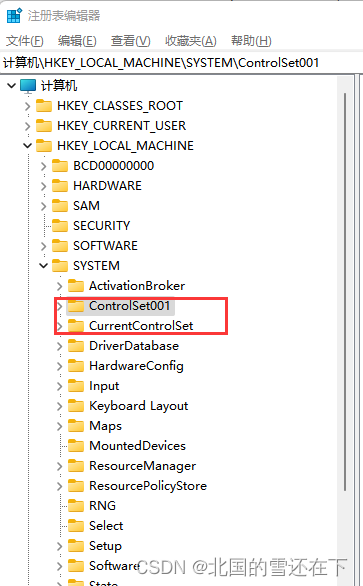
删除环境
再接着将以前的MySQL环境给删除了,右击此电脑->属性->高级系统设置->环境变量->系统变量->Path->编辑,选中以前的mysql路径,点击删除
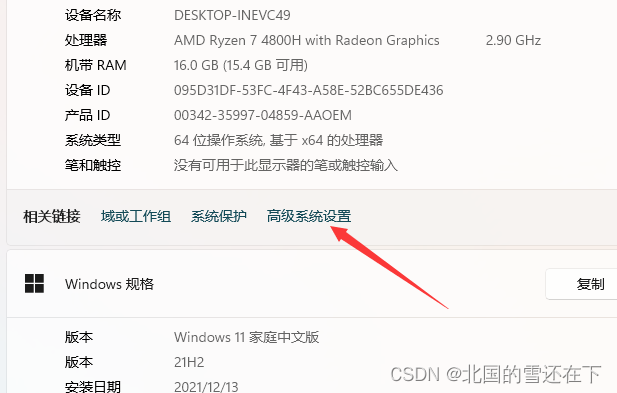
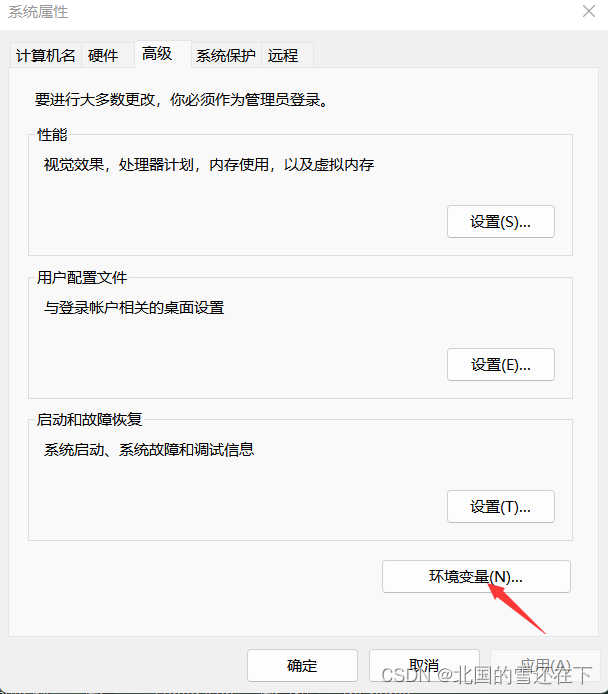
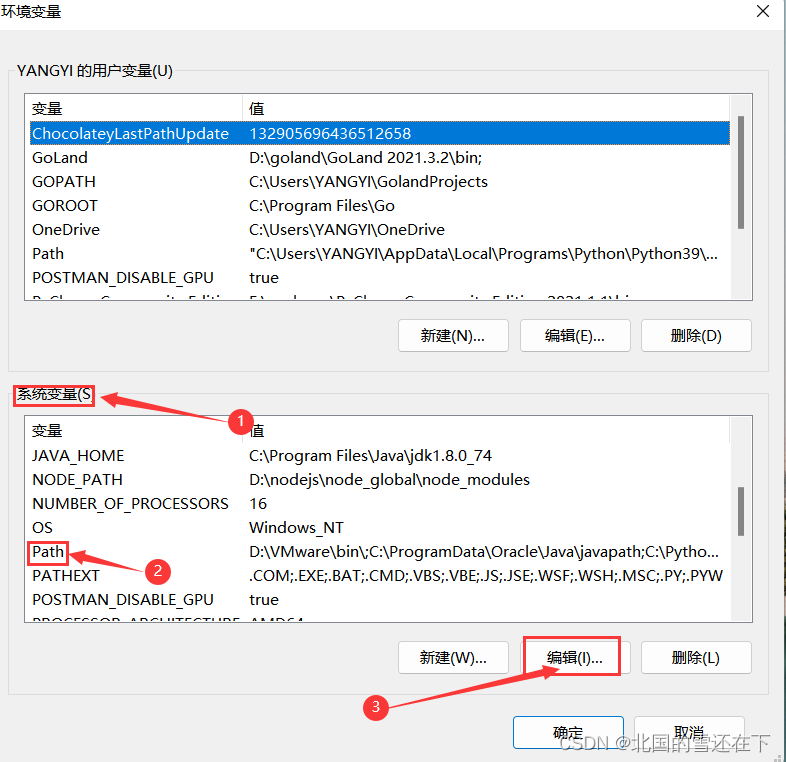
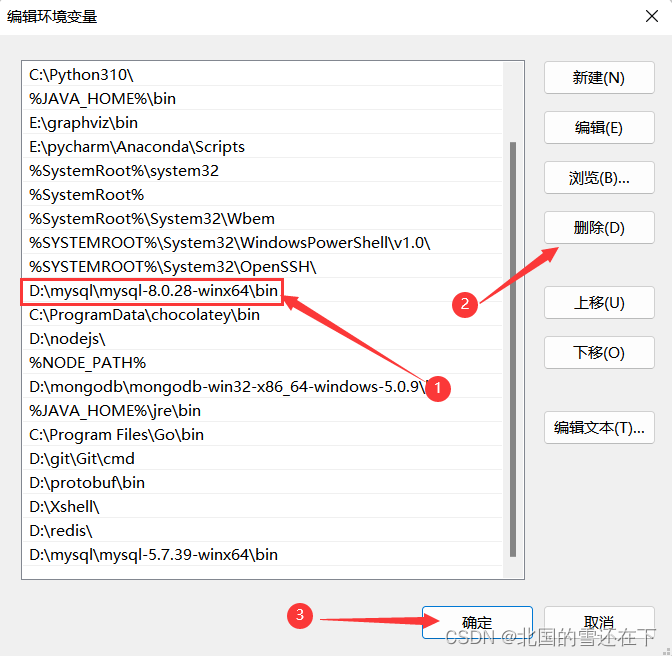
至此,MySQL已卸载完毕…
下面开始重装MySQL
MySQL安装
下载MySQL
mysql5.7和8.0版本下载地址
可选择版本的点这个社区版链接,这个可选择5.7以前版本的,个人推荐用这个
这个是5.7以上版本链接的界面
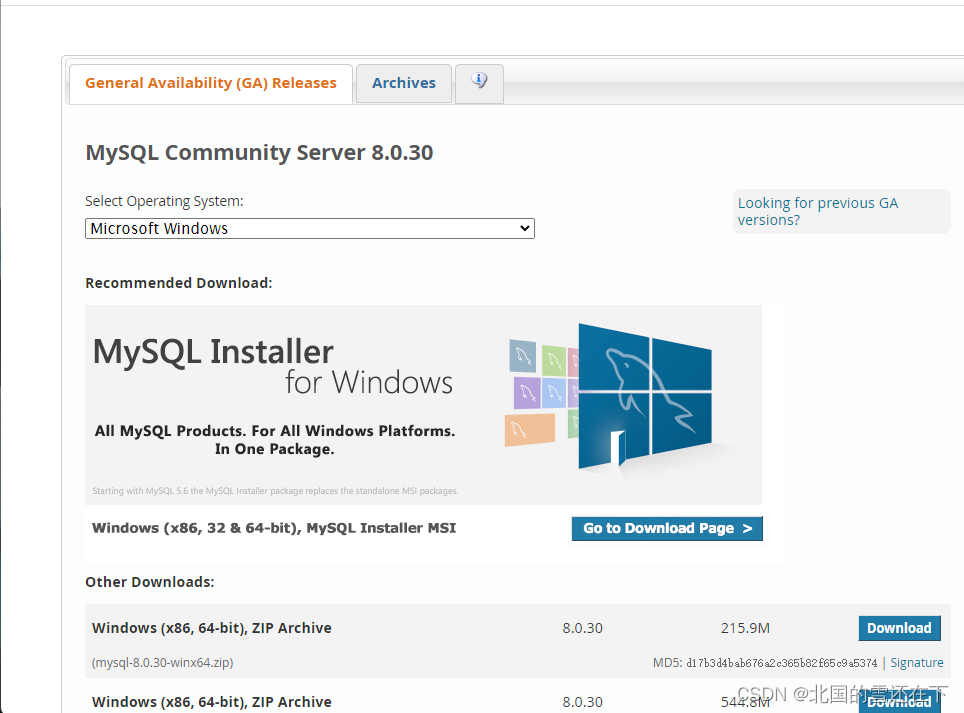
这个是社区版链接界面,可选择mysql版本
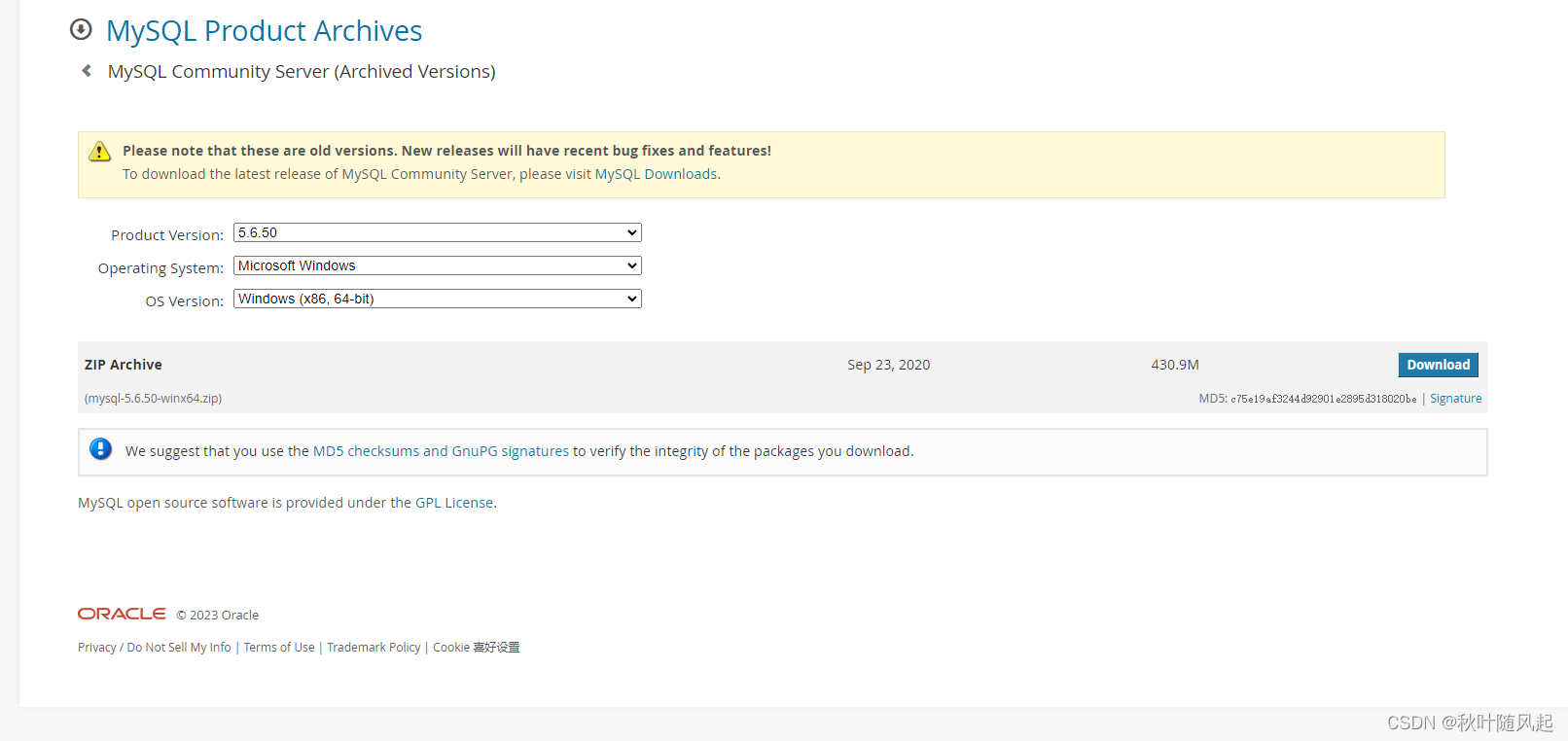
8.0是目前最新的版本,顺便说一下,根据官网资料可知:从8.0.17版本开始,TINYINT, SMALLINT, MEDIUMINT, INT, and BIGINT类型的显示宽度将失效
我的电脑是64位的,选择64位的点击Download即可。同时在D盘中新建一个文件夹,名为mysql(我一般把软件都放在D盘)
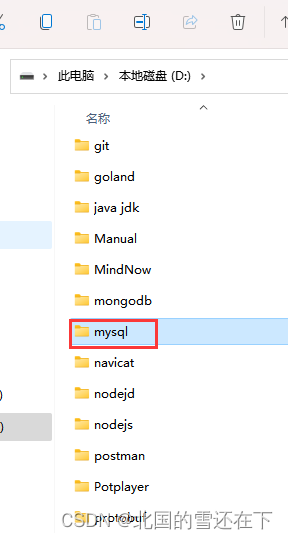
将刚才下载好的压缩包解压到此文件(mysql)中,这里推荐一个解压软件Bandizip,非常好用。

点开上面的文件(mysql-5.7.39-win64),然后在里面创建一个my.ini的文件,可能有些人不知道怎么弄,右击新建->文本文档,然后把名字改为my.ini即可,把后缀.txt删了,因为我们已有后缀了,即.ini
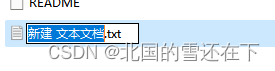
再然后,以记事本的方式打开my.ini,在里面输入以下内容,然后ctrl+s保存,输入的内容其中有两处需要根据个人情况进行改动,分别是basedir和datadir,其中datadir后面要加一个"\data",切记!至于怎么改动,相信各位看我的路径就明白了
mysql5.7版本的my.ini
[mysqld]
# 设置3306端口
port=3306
# 设置mysql的安装目录
basedir=D:\mysql\mysql-5.7.39-winx64
# 设置mysq数据库的数据的存放自录
datadir=D:\mysql\mysql-5.7.39-winx64\data
# 允许最大连接数
max_connections=200
# 允许连接失败的次数。这是为了防止有人从该主机试图攻击数据库系统
max_connect_errors=10
# 服务端使用的字符集默认为UTF8
character-set-server=utf8
# 创建新表时将使用的默认存储引擎
default-storage-engine=INNODB
# 默认使用“ mysql _native _password”插件认证
default_authentication_plugin=mysql_native_password
[mysql]
# 设置mysql客户端默认字符集
default-character-set=utf8
[client]
# 设置ysql客户端连接服务端时默认使用的端口
port=3306
default-character-set=utf8
mysql5.6版本的my.ini
[mysqld]
# 设置3306端口
port=3306
# 设置mysql的安装目录
basedir=D:\mysql56\mysql-5.6.50-winx64
# 设置mysq数据库的数据的存放自录
datadir=D:\mysql56\mysql-5.6.50-winx64\data
# 允许最大连接数
max_connections=200
# 允许连接失败的次数。这是为了防止有人从该主机试图攻击数据库系统
max_connect_errors=10
# 服务端使用的字符集默认为UTF8
character-set-server=utf8
# 创建新表时将使用的默认存储引擎
default-storage-engine=INNODB
# 默认使用“ mysql _native _password”插件认证
default_authentication_plugin=mysql_native_password
# 查询缓存
explicit_defaults_for_timestamp=true
# 设置导入导出
secure-file-priv=D:\mysql56\mysql-5.6.50-winx64\file
[mysql]
# 设置mysql客户端默认字符集
default-character-set=utf8
[client]
# 设置ysql客户端连接服务端时默认使用的端口
port=3306
default-character-set=utf8
5.6版本多了两行
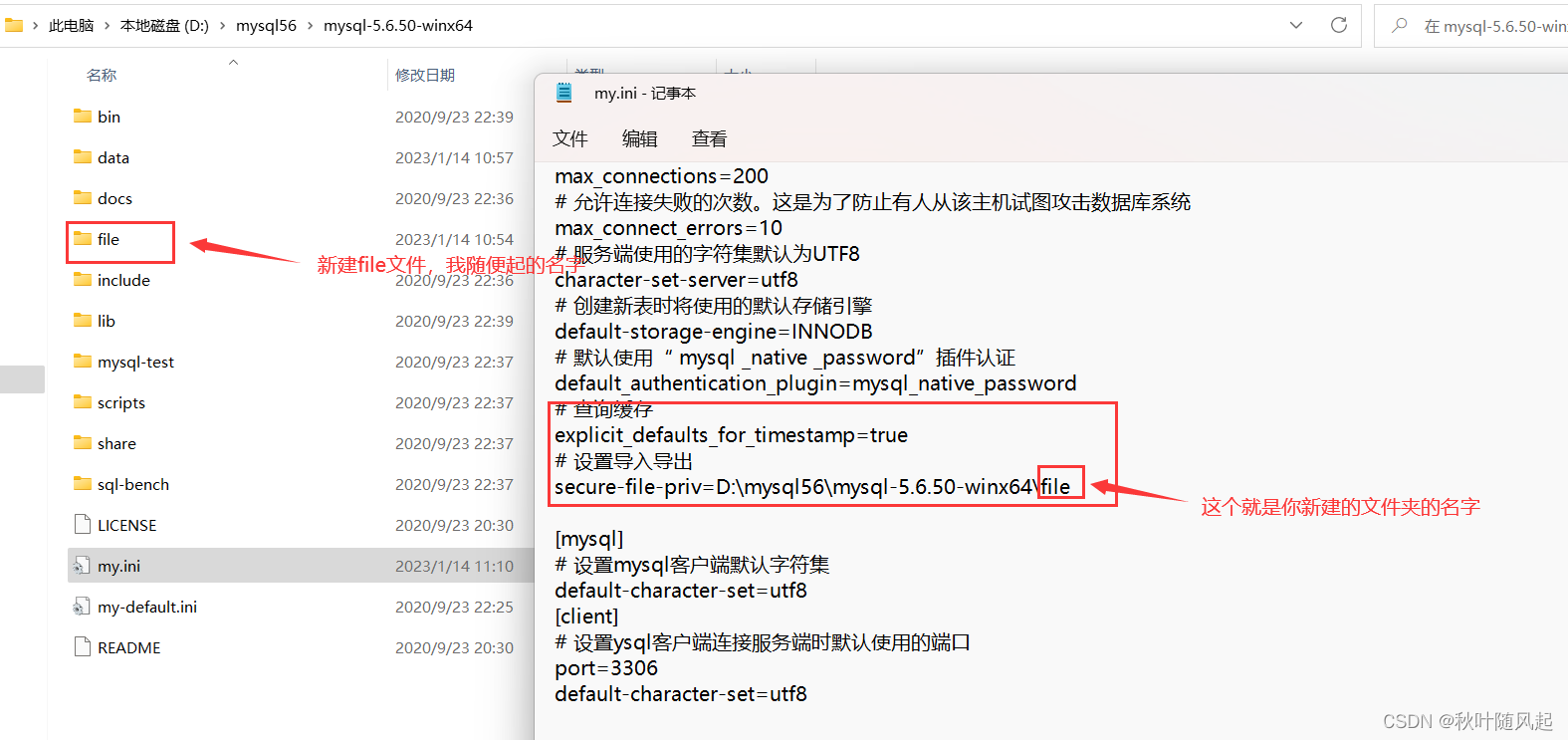
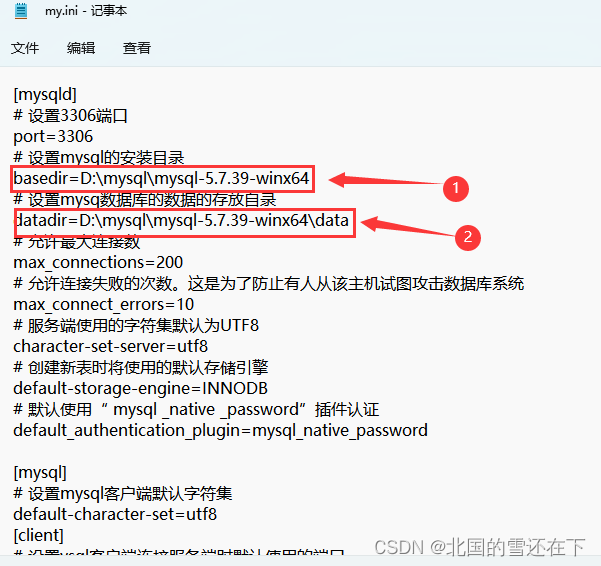
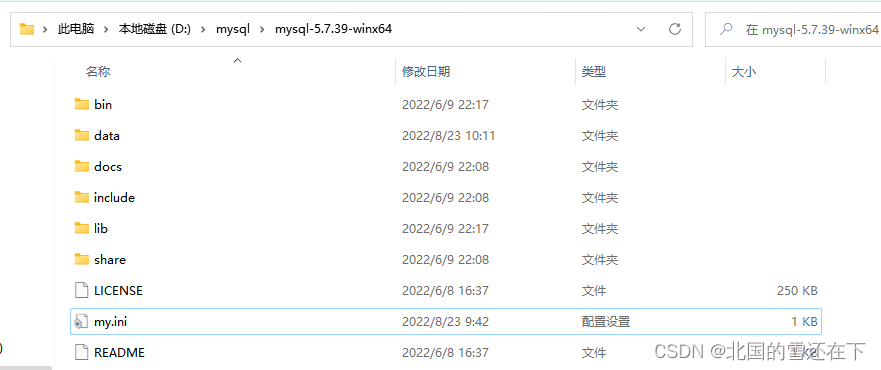
接着添加环境,跟上面删除MySQL环境一样的操作,回到桌面,右击此电脑->属性->高级系统设置->环境变量->系统变量->Path->编辑->新建,将上图中bin的路径复制下来,我的是D:\mysql\mysql-5.7.39-winx64\bin,将这个路径粘贴进去,然后一直点确定,至此,mysql的环境已配置好了。
进入cmd
以管理员身份进入命令提示符
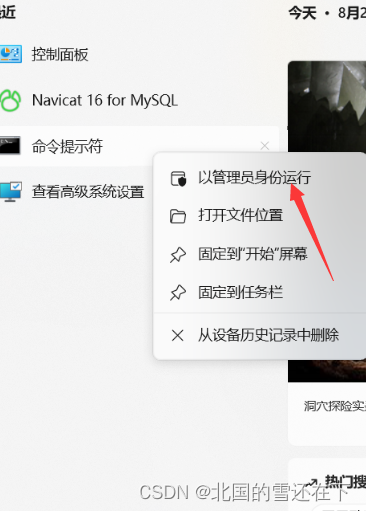
输入mysqld --initialize-insecure,此句用来初始化,将生成data文件(就是上面datadir里面的data),用来初始化的
接着输入mysqld -install mysql56(mysql56表示我安装的是5.6版本,大家根据自己安装的版本来命名),若出现Service successfully installed.则表示配置完成

之后启动MySQL服务,输入net start mysql56

接着再输入mysql -u root -p

不用输入密码,(因为我们还没设置密码)直接回车
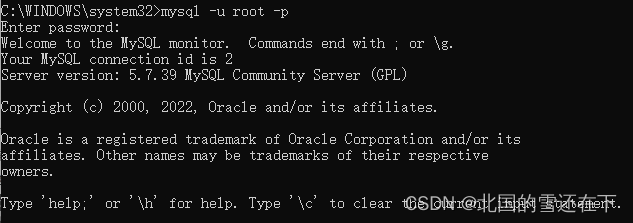
接着我们来配置mysql的密码,接着上面,输入use mysql,接着再输入update user set password=password(“密码”) where user=“用户名”;

然后输入flush privileges;(刷新数据库),最后我们输入quit
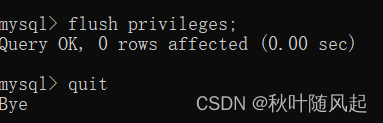
退出来后再重新输入mysql -u root -p,这时就要输入自己刚才设置的密码才能进去了。然后我们可以输入show databases;查看当前有哪些数据库,这几个数据库建议大家可不要乱动呀
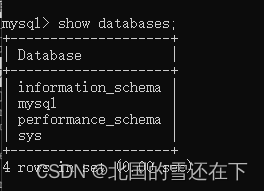
最后需要补充一下,由于mysql5.7默认设置sql_mode模式,在模式里有NO_ZERO_DATE,NO_ZERO_IN_DATE,存在表示系统里DATE类型字段不能有0值,所以在执行update 操作时汇报此错误,所以如果安装的是5.7及以上的需要在my.ini文件里面追加一行:
sql_mode = 'STRICT_ALL_TABLES,ERROR_FOR_DIVISION_BY_ZERO,NO_AUTO_CREATE_USER'
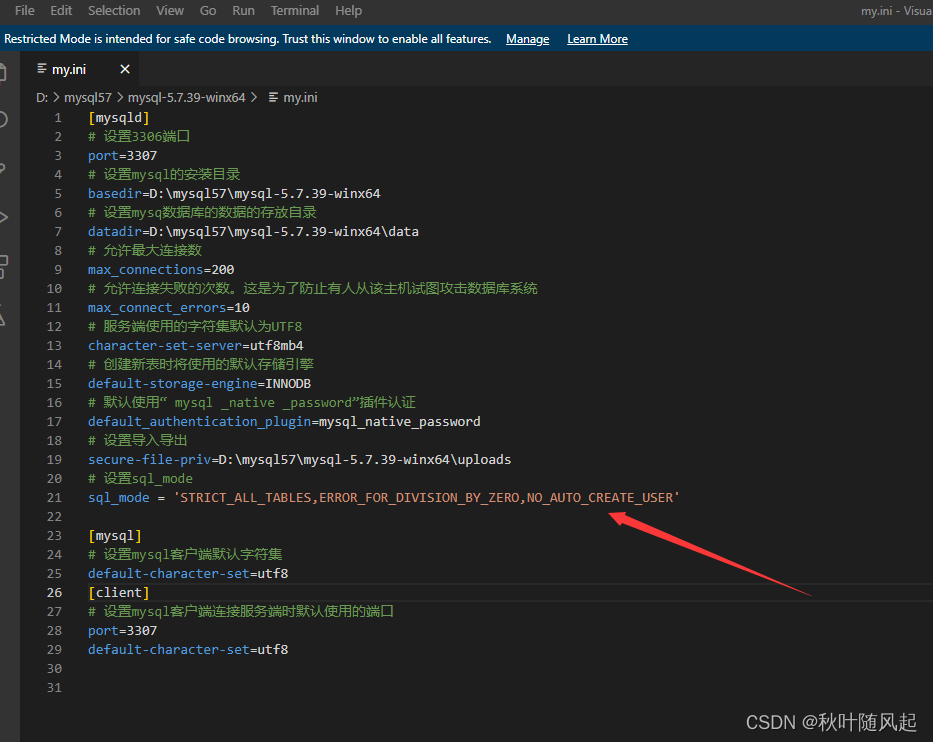
查看sql_mode的命令如下:
SELECT @@sql_mode;
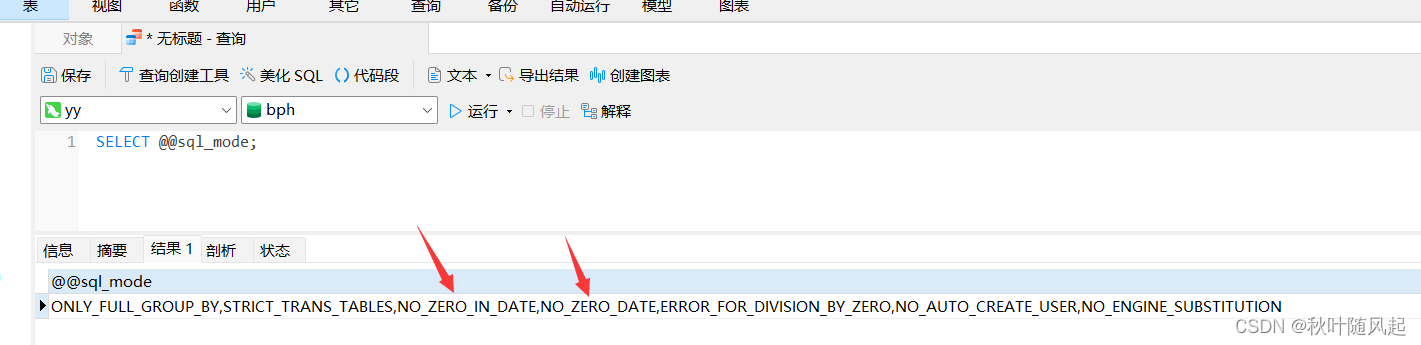





















 1562
1562











 被折叠的 条评论
为什么被折叠?
被折叠的 条评论
为什么被折叠?








